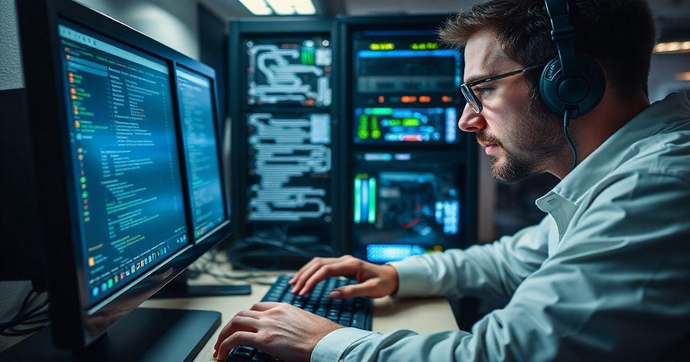
O que é instalação e configuração de sistemas operacionais
A instalação e configuração de sistemas operacionais refere-se ao processo de instalação de software que gerencia o hardware e os recursos de um computador. Um sistema operacional (SO) é fundamental, pois permite que o usuário interaja com o computador e execute aplicações. Exemplos populares de sistemas operacionais incluem Windows, macOS, e diversas distribuições de Linux.
Durante a instalação, é necessário escolher o tipo de sistema que será utilizado, configurar as partições do disco rígido e definir quais componentes do hardware serão reconhecidos pelo sistema. Após a instalação, a configuração envolve a personalização do SO de acordo com as necessidades do usuário, como ajuste de preferências de rede, instalação de drivers e softwares adicionais.
Esses processos são essenciais para garantir que o computador funcione corretamente e ofereça um desempenho otimizado. Uma instalação correta pode evitar problemas futuros, enquanto uma configuração inadequada pode resultar em falhas ou limitações no uso do sistema.
Pré-requisitos para uma instalação bem-sucedida
Para garantir uma instalação bem-sucedida de um sistema operacional, é fundamental que alguns pré-requisitos sejam atendidos. Primeiramente, verifique se o computador possui requisitos de hardware compatíveis com o sistema que você deseja instalar. Isso inclui a quantidade de memória RAM, espaço no disco rígido, e a capacidade do processador.
Outro pré-requisito importante é a criação de um backup dos dados existentes. Isso ajuda a prevenir a perda de informações valiosas durante o processo de instalação. Independentemente do método de instalação escolhido, sempre é aconselhável ter uma cópia de segurança.
Além disso, é essencial ter um suporte de instalação, como um pen drive ou DVD com a imagem do sistema operacional desejado. O dispositivo deve ser inicializável e deve conter todos os arquivos necessários para que a instalação ocorra sem problemas.
Outra consideração é a familiarização com o processo de instalação do sistema escolhido. Consultar a documentação oficial ou tutoriais pode facilitar e agilizar a instalação, minimizando a chance de erros.
Passo a passo da instalação de sistemas operacionais
Instalar um sistema operacional pode parecer uma tarefa desafiadora, mas seguindo um passo a passo, isso se torna uma atividade muito mais simples. Aqui estão as etapas para realizar a instalação de um sistema operacional com sucesso:
1. Preparação: Comece conectando seu dispositivo de instalação (pen drive ou DVD) ao computador e ligue-o. Certifique-se de que o BIOS ou UEFI esteja configurado para inicializar a partir do dispositivo correto.
2. Início da Instalação: Quando o sistema iniciar a partir do dispositivo, você verá a tela de instalação. Siga as instruções apresentadas, como selecionar o idioma e a configuração de teclado.
3. Aceitação dos Termos: Você precisará concordar com os termos de uso do sistema operacional. Leia atentamente e prossiga.
4. Escolha do Tipo de Instalação: Na maioria das vezes, você terá a opção de realizar uma instalação limpa ou atualizar um sistema existente. Se optar pela instalação limpa, escolha a partição onde o sistema será instalado ou configure novas partições conforme necessário.
5. Formatação da Partição: Se você escolheu uma instalação limpa, poderá precisar formatar a partição onde o SO será instalado. Isso apaga todos os dados nesta partição, então assegure-se de que não há informações importantes ali.
6. Instalação dos Arquivos: Após a seleção da partição, o instalador copiará arquivos para o computador. Esse processo pode levar algum tempo, dependendo da velocidade do dispositivo de instalação e do hardware do computador.
7. Configurações Iniciais: Assim que a instalação dos arquivos estiver concluída, você será orientado a realizar configurações iniciais, como criar um usuário e definir senhas. Siga as instruções na tela.
8. Finalização: Após configurar o sistema, ele será reiniciado e você deverá remover o dispositivo de instalação. Agora, seu sistema operacional estará pronto para uso!
Configurações iniciais após a instalação
Após concluir a instalação do sistema operacional, é crucial realizar algumas configurações iniciais para garantir que o sistema funcione de maneira eficiente e que atenda às suas necessidades. Aqui estão as principais configurações que você deve considerar:
1. Atualizações do Sistema: Verifique se há atualizações disponíveis para o sistema operacional. Manter o sistema atualizado é fundamental para garantir segurança e estabilidade. Normalmente, você pode encontrar essa opção nas configurações de sistema ou nas configurações de atualização.
2. Configurações de Rede: Configure sua conexão de internet, seja via Wi-Fi ou cabo Ethernet. Isso permite que você acesse a internet para baixar aplicativos e atualizações. Você pode acessar as configurações de rede nas opções de configuração do sistema.
3. Instalação de Drivers: É importante instalar os drivers adequados para o hardware do seu computador, como placa de vídeo, placa-mãe e impressoras. Os drivers garantem que todos os componentes funcionem corretamente e podem ser encontrados no site do fabricante.
4. Configuração de Segurança: Ative o firewall e, se possível, instale um software antivírus para proteger seu sistema contra ameaças. Configure também as opções de recuperação de senha e autenticação para maior segurança.
5. Personalização do Ambiente de Trabalho: Você pode personalizar a aparência do desktop, incluindo o plano de fundo, organizando os ícones e ajustando as configurações de tela conforme suas preferências pessoais.
6. Instalação de Aplicativos Essenciais: Instale os aplicativos que você costuma usar, como navegadores, suítes de escritório, editores de imagem ou outros softwares que atendam suas atividades diárias.
7. Criação de Pontos de Restauração: Para garantir que você possa reverter alterações futuras, considere criar um ponto de restauração do sistema. Isso permite recuperar o sistema em caso de falhas ou problemas após a instalação de novos aplicativos.
Manutenção e otimização do sistema operacional
A manutenção e otimização do sistema operacional são essenciais para garantir o desempenho ideal e a longevidade do seu computador. Com o tempo, sistemas operacionais podem acumular arquivos desnecessários e experimentar lentidão. Aqui estão algumas práticas recomendadas para manter e otimizar seu sistema:
1. Limpeza de Disco: Utilize ferramentas de limpeza de disco para remover arquivos temporários, caches e outros dados desnecessários que ocupam espaço no HD. Esse procedimento ajuda a liberar espaço e melhora a velocidade do sistema.
2. Desfragmentação do Disco: Para sistemas que utilizam HDDs (discos rígidos mecânicos), a desfragmentação pode acelerar o acesso a dados, organizando os arquivos de forma mais eficiente. A desfragmentação não é necessária para SSDs (unidades de estado sólido).
3. Monitoramento de Desempenho: Fique atento ao uso de recursos do sistema (CPU, memória e disco) através do gerenciador de tarefas. Identifique programas que estão consumindo muitos recursos e avalie se são essenciais.
4. Atualizações Regulares: Além de manter o sistema operativo atualizado, é importante também atualizar os aplicativos e drivers regularmente. Atualizações podem incluir melhorias de desempenho e correções de segurança.
5. Antivírus e Proteção: Realize verificações regulares com software antivírus para identificar e remover malware que pode comprometer o desempenho do sistema. A proteção em tempo real também é recomendada.
6. Desinstalação de Programas Não Utilizados: Periodicamente, revise e desinstale programas que você não utiliza mais. Isso não só liberta espaço no disco, mas também pode acelerar o tempo de inicialização do sistema.
7. Backup de Dados: É sempre aconselhável realizar backups regulares dos seus dados importantes. Isso garante que, em caso de falha do sistema ou perda de dados, você poderá restaurá-los sem estresse.
8. Configurações de Inicialização: Revise os programas que iniciam junto com o sistema e desative aqueles que não são necessários. Isso pode reduzir o tempo de inicialização e melhorar o desempenho geral.
Soluções para problemas comuns na instalação
Durante a instalação de um sistema operacional, podem surgir diversos problemas. Felizmente, a maioria desses problemas tem soluções simples. Aqui estão algumas soluções para os problemas mais comuns que podem ocorrer durante a instalação:
1. Erro de Inicialização: Se o computador não inicializar a partir do dispositivo de instalação, verifique as configurações de BIOS ou UEFI. Assegure-se de que o dispositivo de boot esteja configurado corretamente para iniciar a partir do pen drive ou DVD.
2. Falha na Instalação: Se a instalação falhar repentinamente, pode ser devido a um arquivo corrompido na mídia de instalação. Certifique-se de que a mídia está funcionando corretamente ou considere criar uma nova mídia de instalação a partir de uma imagem ISO oficial.
3. Erros de Particionamento: Durante a instalação, você pode encontrar problemas ao tentar criar ou formatar partições. Utilize ferramentas de gerenciamento de partições para verificar e corrigir erros nas partições existentes antes de prosseguir com a instalação.
4. Incompatibilidade de Hardware: Se o sistema não reconhecer parte do hardware, como placa de vídeo ou dispositivos USB, verifique se você possui os drivers mais recentes e adequados para o seu hardware, preferencialmente da página do fabricante.
5. Falta de Espaço em Disco: Caso receba mensagens de erro sobre falta de espaço em disco, você pode precisar ajustar as partições ou limpar o disco antes de tentar a instalação novamente. Utilize ferramentas de limpeza de disco ou programas para otimizar o espaço.
6. Problemas de Conexão de Rede: Se a instalação exigir uma conexão de internet e você não conseguir se conectar, verifique as configurações de rede e certifique-se de que seu adaptador de rede está funcionando corretamente. Teste a conexão com outro dispositivo, se necessário.
7. Temperatura Excessiva: Se o computador estiver superaquecendo durante a instalação, é uma boa prática pausar o processo e verificar se as ventoinhas estão funcionando adequadamente. O superaquecimento pode causar falhas na instalação e danos ao hardware.
8. Códigos de Erro: Se você encontrar códigos de erro específicos durante a instalação, pesquise online sobre esses códigos. Muitas vezes, há fóruns e documentações oficiais que podem ajudar a resolver problemas específicos.
Ao longo deste guia, abordamos a importância da instalação e configuração de sistemas operacionais, bem como os passos necessários para uma instalação bem-sucedida.
Discutimos os pré-requisitos, as configurações iniciais e as práticas de manutenção e otimização que garantem um desempenho ideal do sistema.
A correta instalação e configuração de um sistema operacional não apenas maximiza a eficiência do computador, mas também previne problemas futuros, garantindo uma experiência mais fluida e segura para o usuário.
Convidamos você a colocar em prática as dicas e orientações apresentadas neste artigo.
Se tiver dúvidas ou experiências para compartilhar, sinta-se à vontade para deixar um comentário ou entrar em contato conosco.
Estamos aqui para ajudar!
E você, quais estratégias de instalação e manutenção do sistema você utiliza?
Pense sobre como essas práticas podem melhorar sua experiência com tecnologia no dia a dia.



